Die Sims gehörte einst zu den beliebtesten Spielen auf allen Plattformen, auch auf dem Mac. Aber wenn Sie Die Sims vor 4 Jahren installiert haben, dann ist die Wahrscheinlichkeit groß, dass Sie es heute nicht mehr spielen. Wenn das der Fall ist, dann belegt es nur wertvollen Speicherplatz, den Sie für andere Dinge nutzen könnten. Deshalb sollten Sie Die Sims deinstallieren. Sie können es zu einem späteren Zeitpunkt natürlich jederzeit erneut installieren. In diesem Artikel zeigen wir Ihnen Schritt für Schritt, wie Sie Die Sims 4 deinstallieren können.
Was ist Die Sims 4?
Die Sims 4 ist ein EA-Spiel, in dem Sie Charaktere in einer virtuellen Welt steuern können, während diese ihrem täglichen Leben nachgehen. Sie können ihnen Aufgaben stellen, ihnen Ziele geben und sie beim Aufbau ihres Lebens begleiten. Es war einst eines der beliebtesten Computer- und Konsolenspiele der Welt und wird für den Mac über die Origin-Plattform von EA vertrieben.

Warum sollten Sie Die Sims 4 deinstallieren?
Der Hauptgrund ist, dass Sie auf diesem Weg Speicherplatz auf Ihrem Startvolume freigeben können. Wenn Sie einen Mac mit 128 GB oder 256 GB haben, dann wird der Speicherplatz wahrscheinlich immer etwas knapp sein. Es ist also sinnvoll, Speicherplatz freizugeben, indem Sie ein Spiel, das Sie nicht spielen, deinstallieren. Spiele nehmen generell viel Speicherplatz ein und es ist gut möglich, dass Die Sims einen großen Teil des verfügbaren Speichers auf Ihrem Mac beansprucht, insbesondere, wenn Sie Erweiterungspakete installiert haben. Wenn Sie das Spiel nicht auf dem neuesten Stand halten, kann es außerdem zu einem späteren Zeitpunkt zu Konflikten mit anderen Dateien auf Ihrem Mac kommen. Das kann Probleme verursachen und zu Abstürzen oder Leistungseinbußen führen.
So löschen Sie Sims 4 auf Ihrem Mac
Es gibt verschiedene Möglichkeiten, um Die Sims 4 zu deinstallieren. Wenn Sie es über Origin installiert haben, dann können Sie einfach die Origin-Plattform öffnen, bei gedrückter Ctrl-Taste auf „Die Sims“ klicken und „Deinstallieren“ wählen. Es ist jedoch nicht klar, ob dadurch alle Dateien, die mit dem Spiel verbunden sind, entfernt werden. Wenn Die Sims das einzige Origin-Spiel ist, das Sie haben, dann sollten Sie außerdem auch die Origin-Plattform deinstallieren. Und das ist mit dieser Methode nicht möglich. Lesen Sie also weiter!
Die Sims 4 schnell und einfach deinstallieren
Später in diesem Artikel zeigen wir Ihnen die vollständige, aber sehr zeitaufwändige manuelle Methode zur Deinstallation von Die Sims 4. Zunächst aber zu der einfachen Methode. Der Trick besteht darin, das Deinstallationsmodul von CleanMyMac zu verwenden. Das hat den großen Vorteil, dass dieses Tool alle Dateien, die mit Die Sims 4 in Verbindung stehen, restlos von Ihrem Mac entfernt. Und wenn Sie möchten, können Sie damit auch Origin deinstallieren. Holen Sie sich Ihre kostenlose CleanMyMac-Testversion. Tun Sie das und folgen Sie dann diesen Schritten:
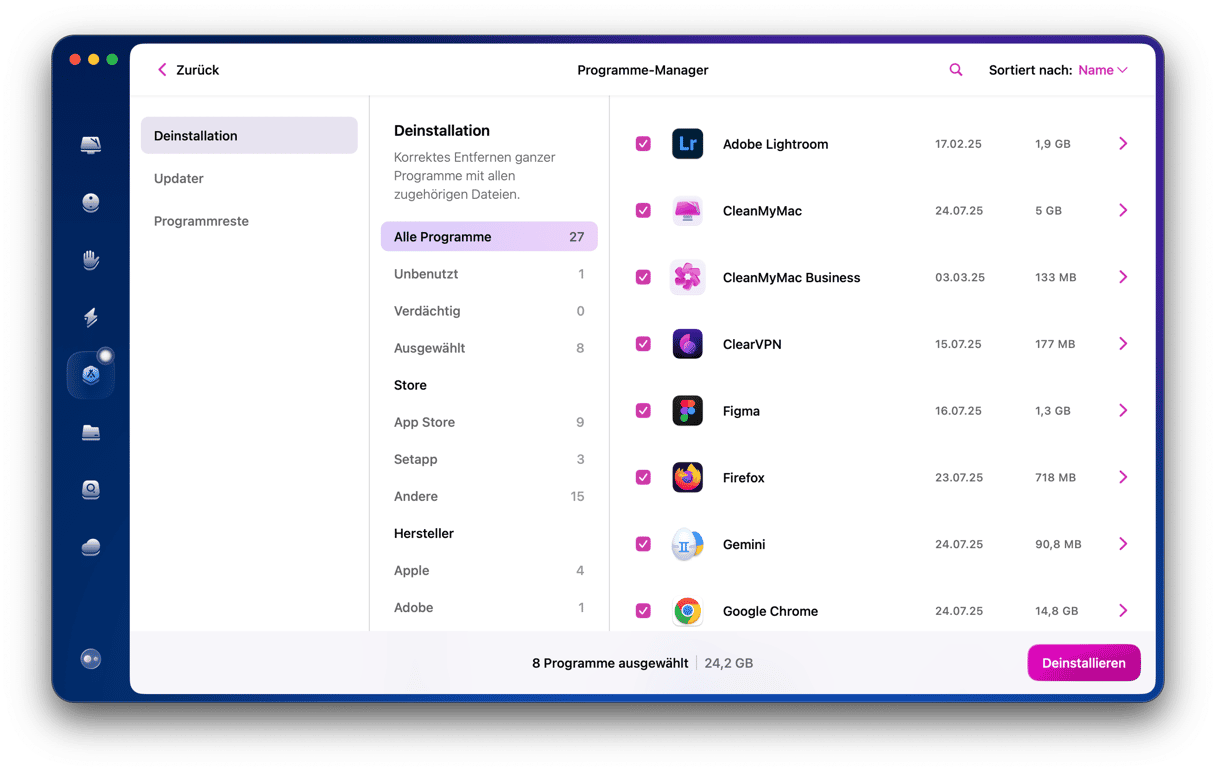
- Öffnen Sie CleanMyMac im Ordner „Programme“.
- Klicken Sie in der Seitenleiste auf „Deinstallation“.
- Suchen Sie nach „Die Sims“ und wählen Sie es aus.
- Klicken Sie auf „Deinstall.“.
Wenn Sie Die Sims deinstalliert haben und nun Origin deinstallieren möchten, dann führen Sie dieselben Schritte aus, aber suchen Sie in Schritt 3 nach „Origin“.
Die Sims 4 deinstallieren: die manuelle Methode
Bei der manuellen Deinstallation von Die Sims müssen Sie jede Datei, die das Spiel in Ihrer Library installiert hat, aufspüren und sie in den Papierkorb verschieben. Der Prozess umfasst viele Schritte, aber es ist wichtig, dass Sie alle Schritte befolgen, um Die Sims 4 vollständig zu deinstallieren:
- Beenden Sie Die Sims 4, falls es noch läuft.
- Vergewissern Sie sich, dass alle Prozesse im Zusammenhang mit Die Sims beendet sind, indem Sie zu Programme > Dienstprogramme gehen und die Aktivitätsanzeige öffnen. Suchen Sie dann nach „Sims“. Wenn noch Prozesse laufen, dann wählen Sie diese aus und klicken Sie in der Symbolleiste auf das „x“.
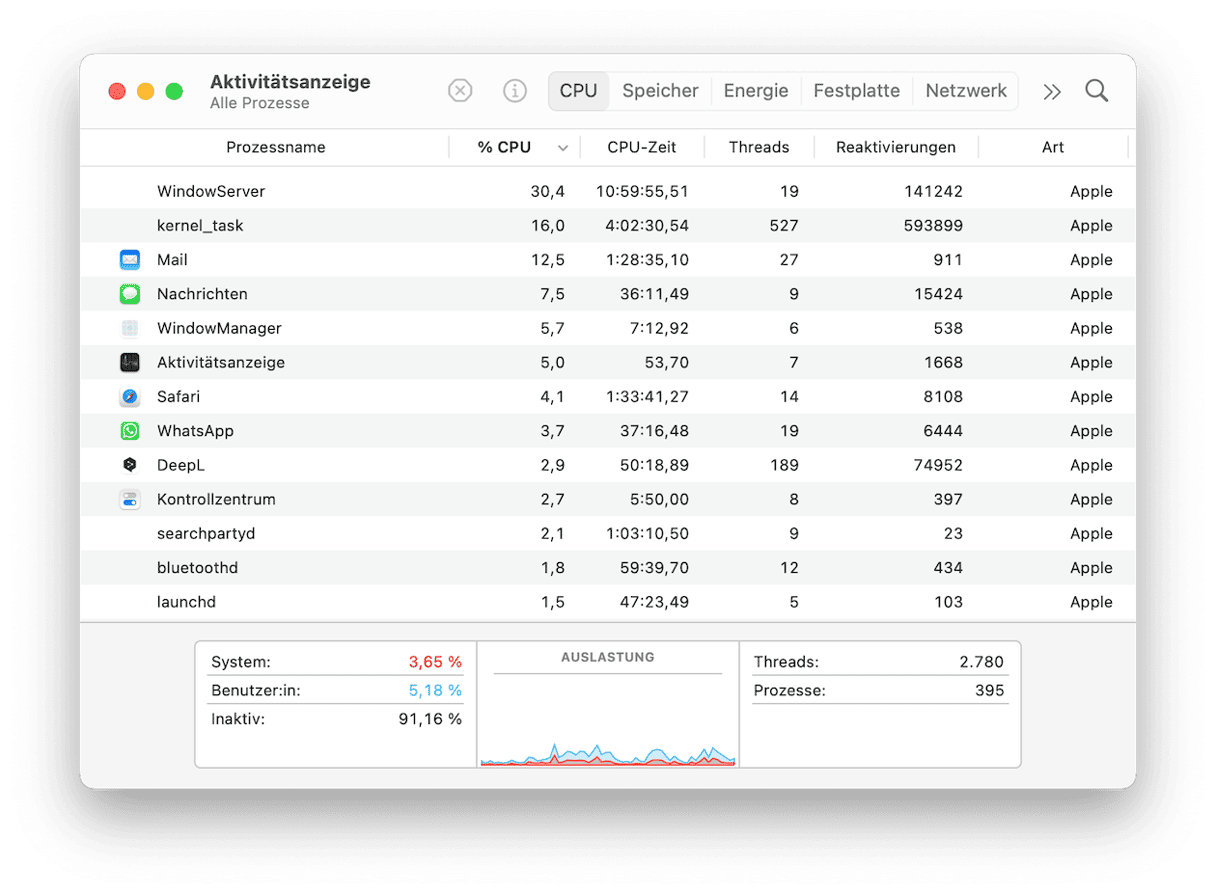
- Öffnen Sie den Ordner „Programme“ und ziehen Sie die Sims-App in den Papierkorb.
- Klicken Sie in Ihrem Dock auf den Finder. Wählen Sie „Gehe zu“ und klicken Sie auf „Gehe zu Ordner“.
- Geben Sie ein:
~/Libraryund drücken Sie die Eingabetaste.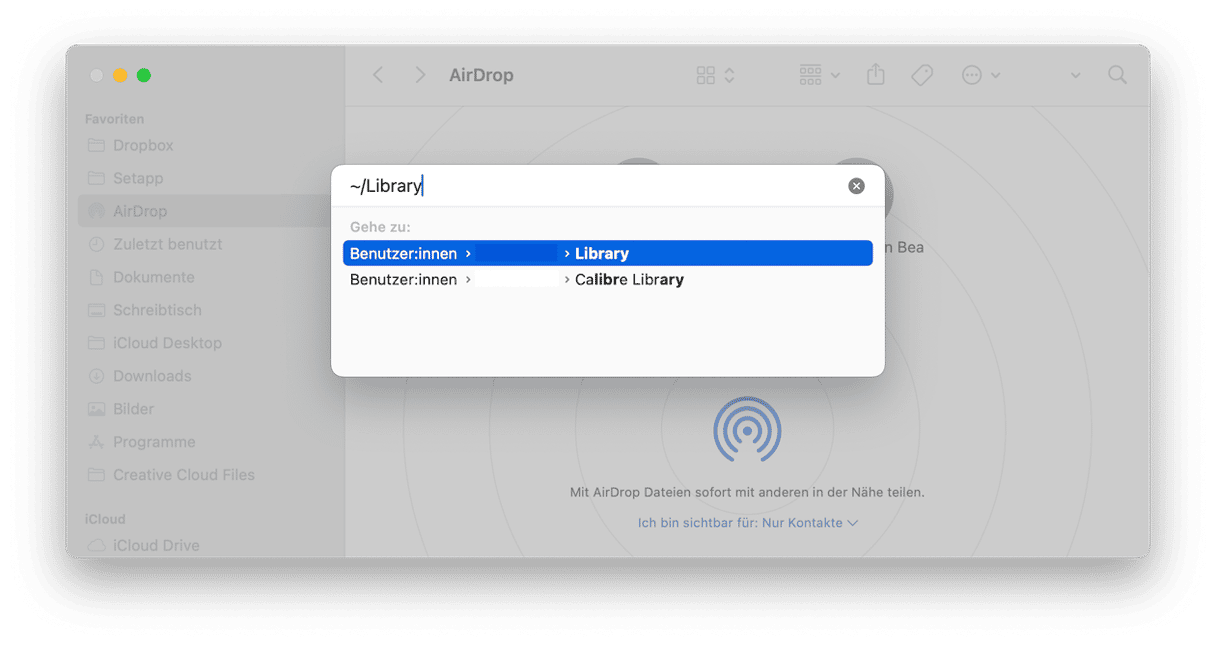
- Durchsuchen Sie innerhalb des Library-Ordners alle unten aufgeführten Ordner. Suchen Sie nach Dateien oder Ordnern mit „sims“ im Namen. Wenn Sie welche finden, dann ziehen Sie sie in den Papierkorb.
Logs/
Preferences/
Caches/
Application Support/ - Wenn Sie sicher sind, dass Sie alle Dateien mit „sims“ im Namen gefunden haben, dann entleeren Sie den Papierkorb.
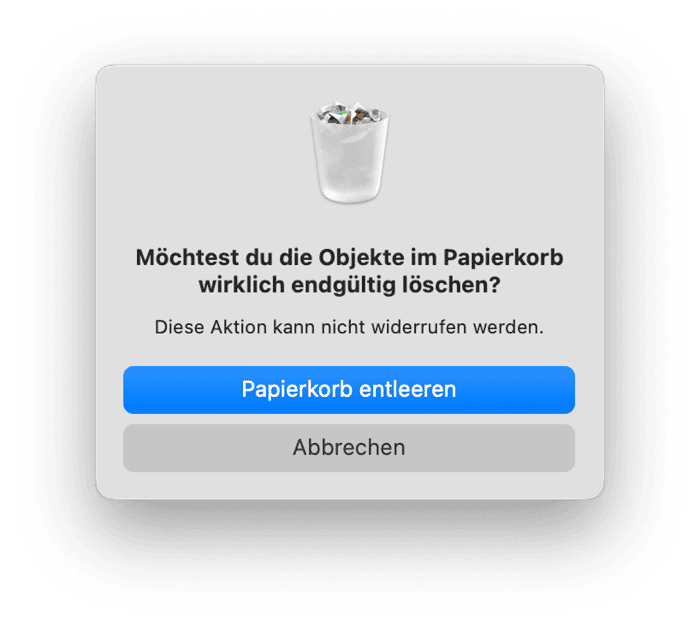
Sie haben Die Sims nun vollständig von Ihrem Mac deinstalliert. Wenn Sie auch Origin deinstallieren möchten, dann folgen Sie den obigen Schritten, aber suchen Sie diesmal nach Dateien mit „Origin“ im Namen. Wenn Sie keine anderen Spiele von Electronic Arts installiert haben, sollten Sie auch nach Dateien und Ordnern mit „Electronic Arts“ im Namen suchen und diese ebenfalls in den Papierkorb ziehen.
Wenn Sie sich nach der Deinstallation von Die Sims 4 und Origin dazu entschließen, die Sims erneut zu spielen, dann können Sie Origin von der EA-Website herunterladen und neu installieren. Anschließend können Sie sich bei Ihrem Account anmelden, Die Sims herunterladen und neu installieren.
Die Sims 4 ist eines dieser Spiele, mit denen Sie sich über Tage hinweg stundenlang beschäftigen können. Wenn Sie es jedoch nicht mehr spielen, dann sollten Sie es deinstallieren, um Speicherplatz freizugeben und mögliche Dateikonflikte zu vermeiden. Wenn Sie auch die Origin-Plattform installiert haben und diese nach der Deinstallation von Die Sims nicht mehr benötigen, sollten Sie auch diese deinstallieren. Führen Sie dazu die oben genannten Schritte aus, und Sie werden deutlich mehr Speicherplatz auf Ihrem Mac zur Verfügung haben.






